갤럭시, 와이파이(Wi-Fi)가 자동으로 켜집니다.
- 날짜 2025-05-23
- 조회수 92,914
Wi-Fi가 자동으로 켜지는 현상은 아래 3가지 경우를 확인하세요.
• WI-Fi 자동 켜기 기능에 의한 동작
• Wi-Fi 동작 권한을 가진 특정 앱에 의한 동작
• 소프트웨어 버전이 낮을 경우
Wi-Fi 자동 켜짐 해제 방법
휴대전화가 최신버전 상태에서 Wi-Fi가 자동으로 켜진다면, Wi-Fi 고급 설정 내 ‘Wi-Fi 자동 켜기‘ 기능으로 인해 발생 할 수 있습니다.
Wi-Fi 자동 켜기 기능을 끄고 확인해 보세요.
1단계) 설정 앱을 실행한 후 연결에 진입합니다.
2단계) Wi-Fi 항목으로 진입하고, 더보기를 선택후 Intelligent Wi-Fi를 누릅니다.
3단계) Wi-Fi 자동 켜기/끄기가 켜져있다면 끄기로 설정하여 해제합니다.
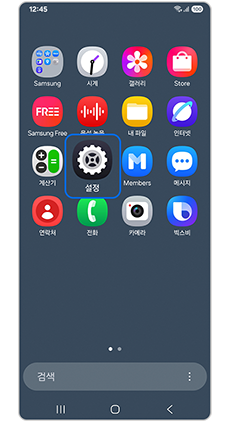
① 설정
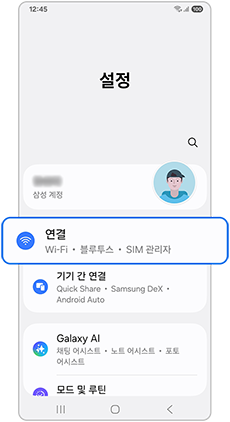
② 연결
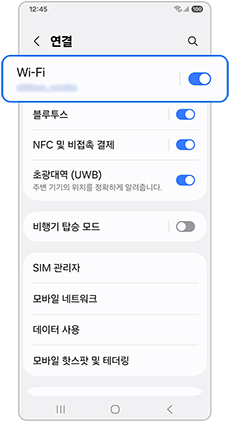
③ Wi-Fi
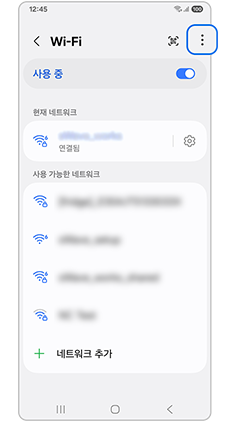
④ 더보기
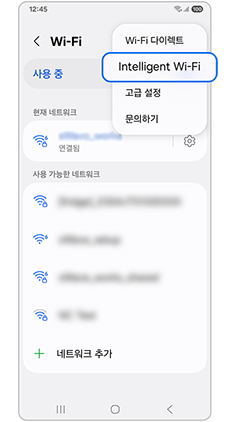
⑤ Intelligent Wi-Fi
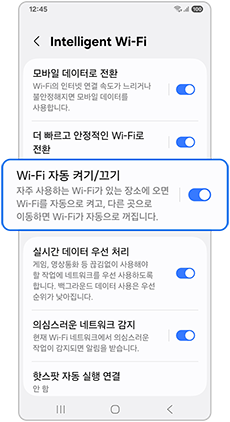
⑥ Wi-Fi 자동 켜기/끄기 - 켜짐 확인
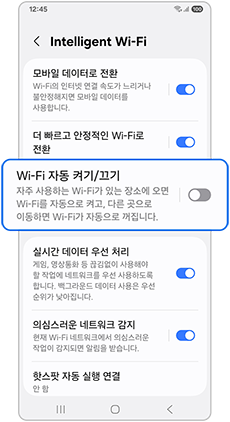
⑦ Wi-Fi 자동 켜기/끄기 - 끄기
※ ‘Wi-Fi 자동 켜기/끄기' 가 비활성화 되어 켜고 끄기 설정을 할 수 없는 경우가 있습니다. 이러한 경우에는 '위치' 설정이 꺼져 있어 발생 할 수 있으니, '위치' 설정을 켠 후 확인해 보시기 바랍니다.
※ 스마트싱스(SmartThings) 앱 실행 시 앱 설정에 따라 Wi-Fi가 켜지도록 하는 설정(Wi-Fi와 블루투스 자동으로 켜기)으로 인해 Wi-Fi 자동으로 켜질 수 있으며,
빅스비 루틴 기능에서 설정된 루틴으로 인해 켜질 수도 있습니다.
Wi-Fi 사용기록에서 최근 연결된 앱 확인 방법
Wi-Fi 사용기록에서 연결된 앱 확인
1단계) 설정 앱을 실행한 후 연결에 진입합니다.
2단계) Wi-Fi 항목으로 진입하고, 더보기를 선택후 고급 설정을 누릅니다.
3단계) Wi-Fi 사용기록으로 진입하여 최근 연결된 앱을 확인합니다.
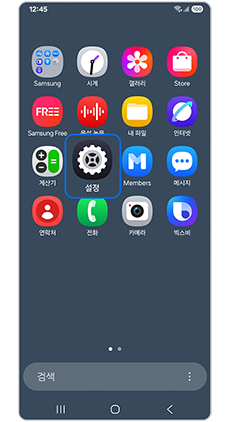
① 설정
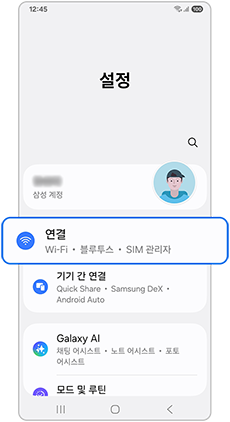
② 연결
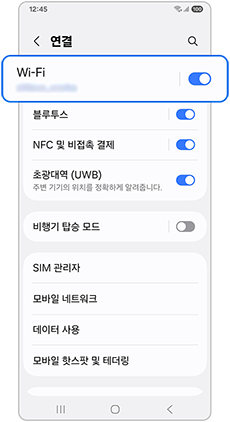
③ Wi-Fi 선택
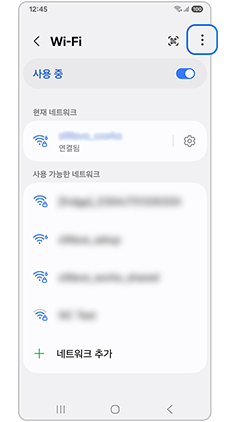
④ 더보기
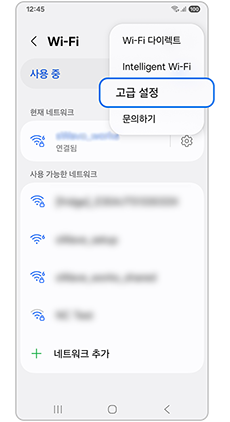
⑤ 고급 설정
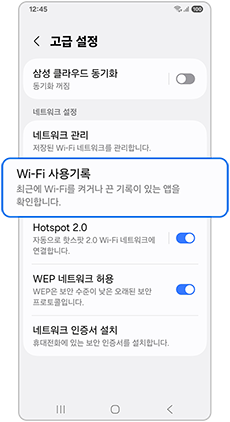
⑥ Wi-Fi 사용기록
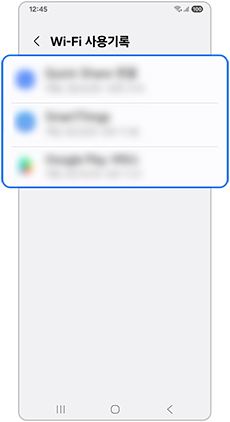
⑦ 최근 연결된 앱 확인
※ 최근 연결된 앱을 확인한 후, 앱별로 Wi-Fi 관련 설정(자동으로 Wi-Fi가 켜지는 조건 설정 등)이 있는지 확인하고 조치하세요.
휴대전화 업그레이드 방법
휴대전화가 최신버전이 아니라면 최신버전으로 업그레이드 후에도 Wi-Fi가 자동으로 켜지거나 꺼지는 현상이 발생하는지 확인이 필요합니다.
우선 휴대전화의 소프트웨어가 최신 버전으로 업데이트 되었는지 확인하십시오.
최신 버전이 아니라면, 아래 절차대로 업데이트 하세요.
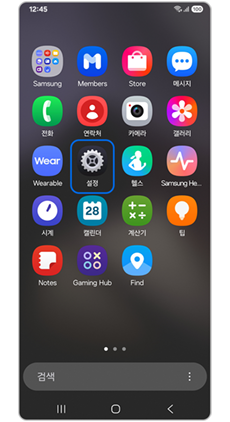
① 설정
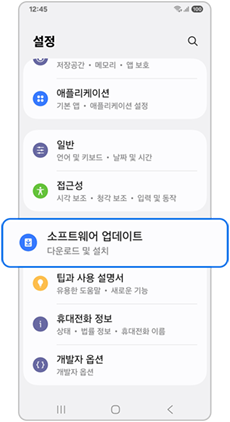
② 소프트웨어 업데이트
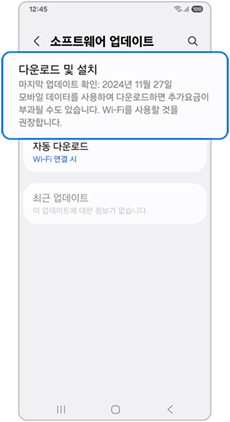
③ 다운로드 및 설치
※ 설명된 기능 및 메뉴의 명칭과 진입 경로, 화면 구성은 모델 및 적용된 소프트웨어, 앱 버전 등에 따라 다를 수 있습니다.
※ 위 내용으로도 궁금증 또는 불편이 해결되지 않으면 고객센터(1588-3366, 통화요금 : 발신자 부담)를 통해 전문가의 도움을 받아 보시기 바랍니다.